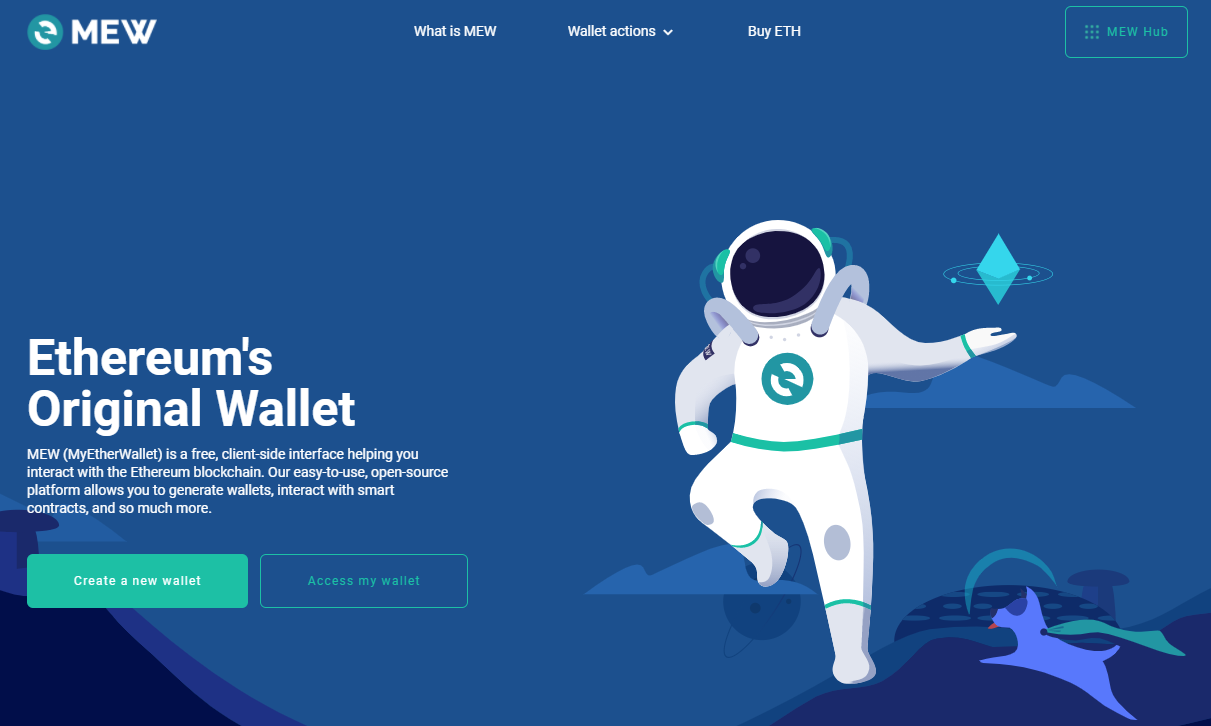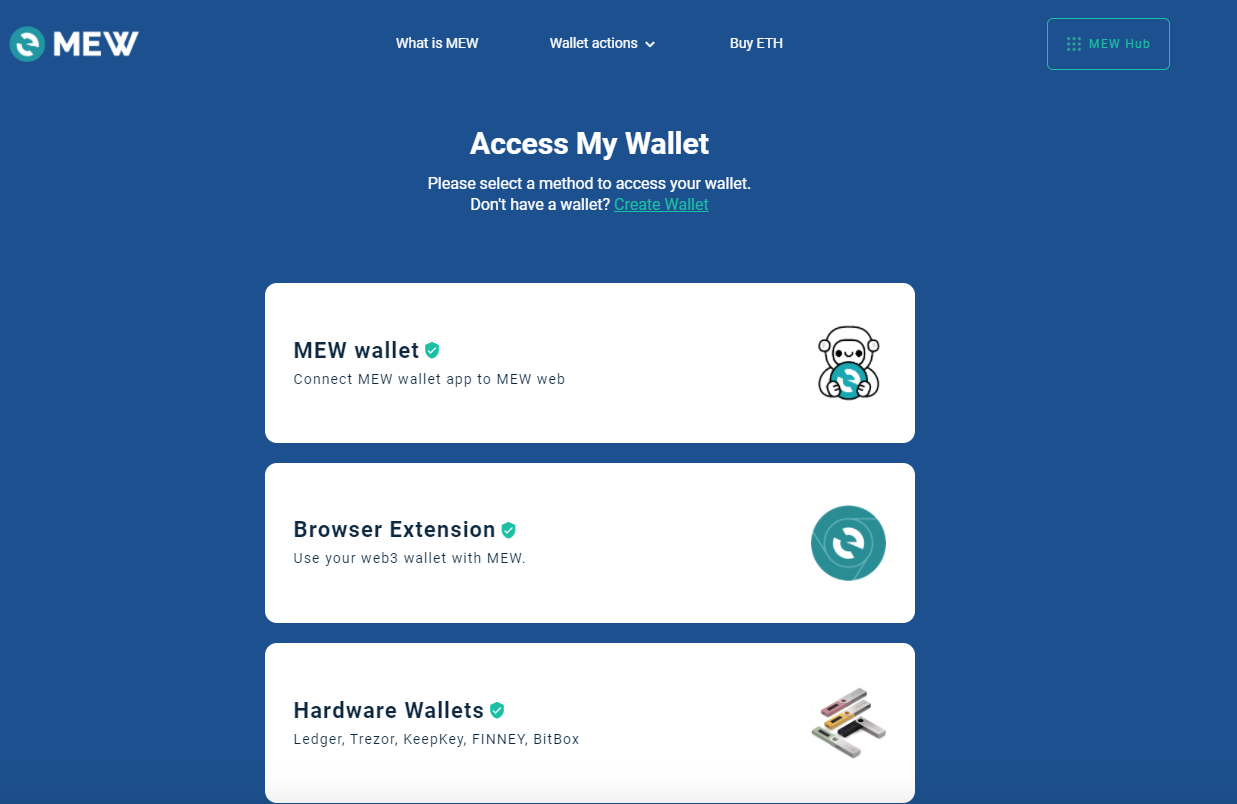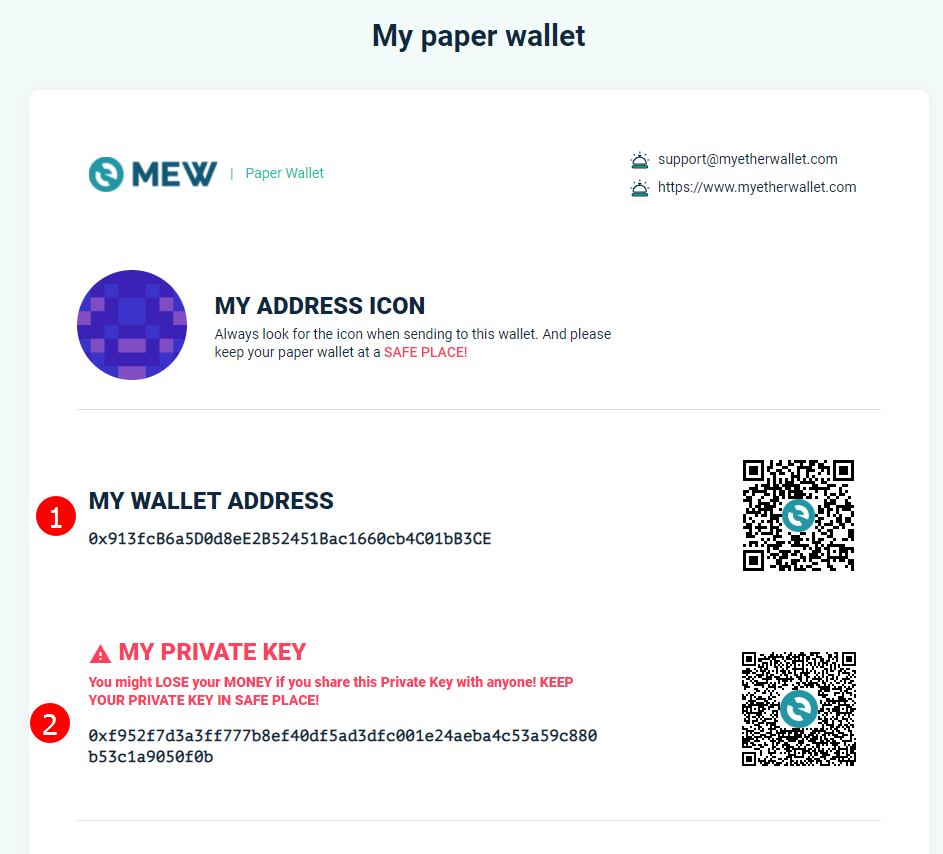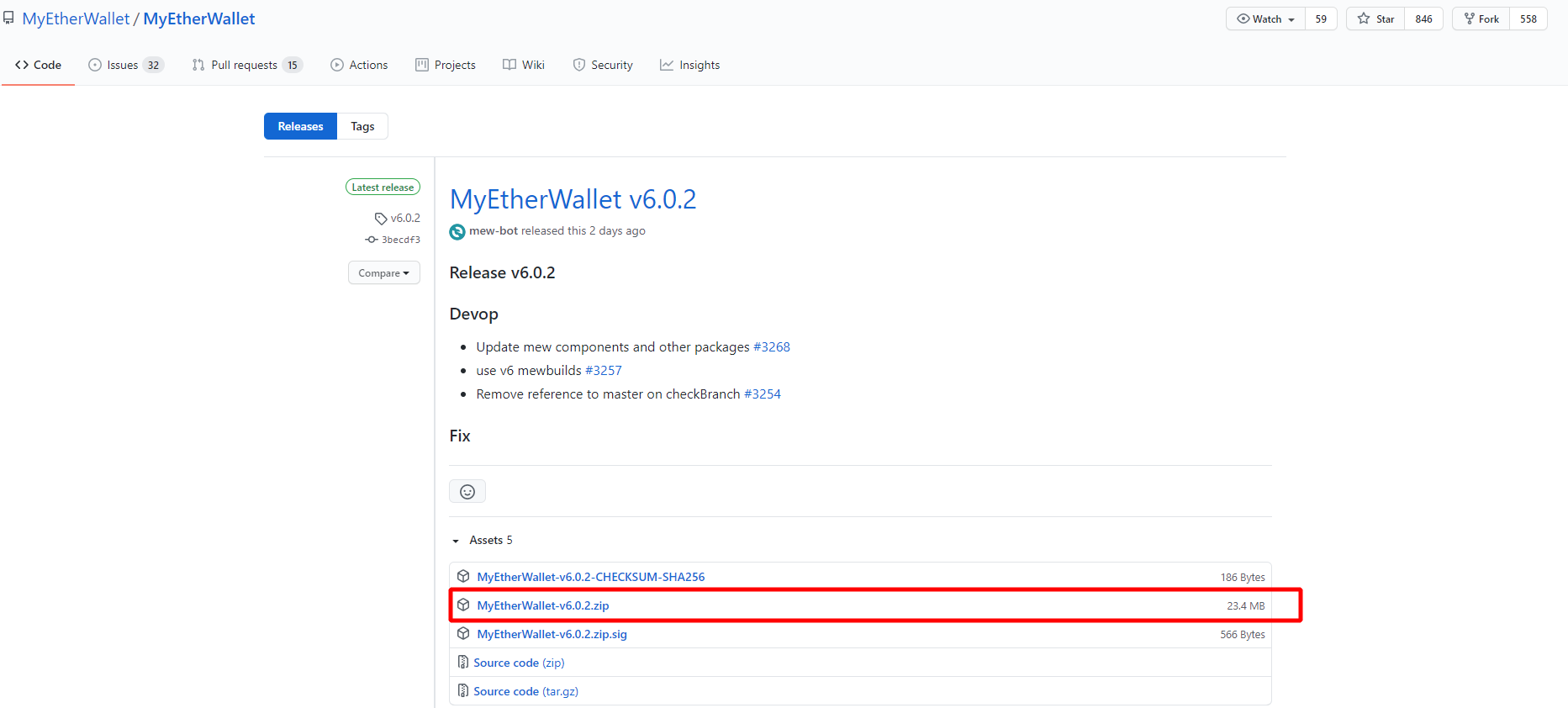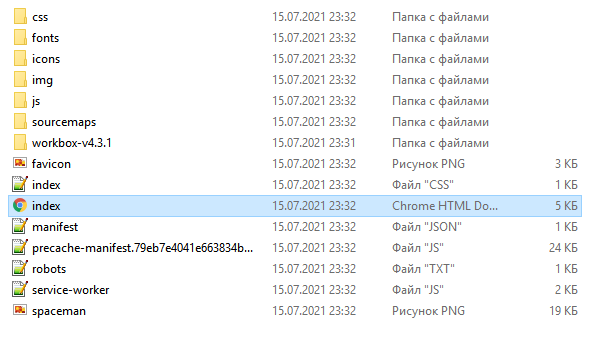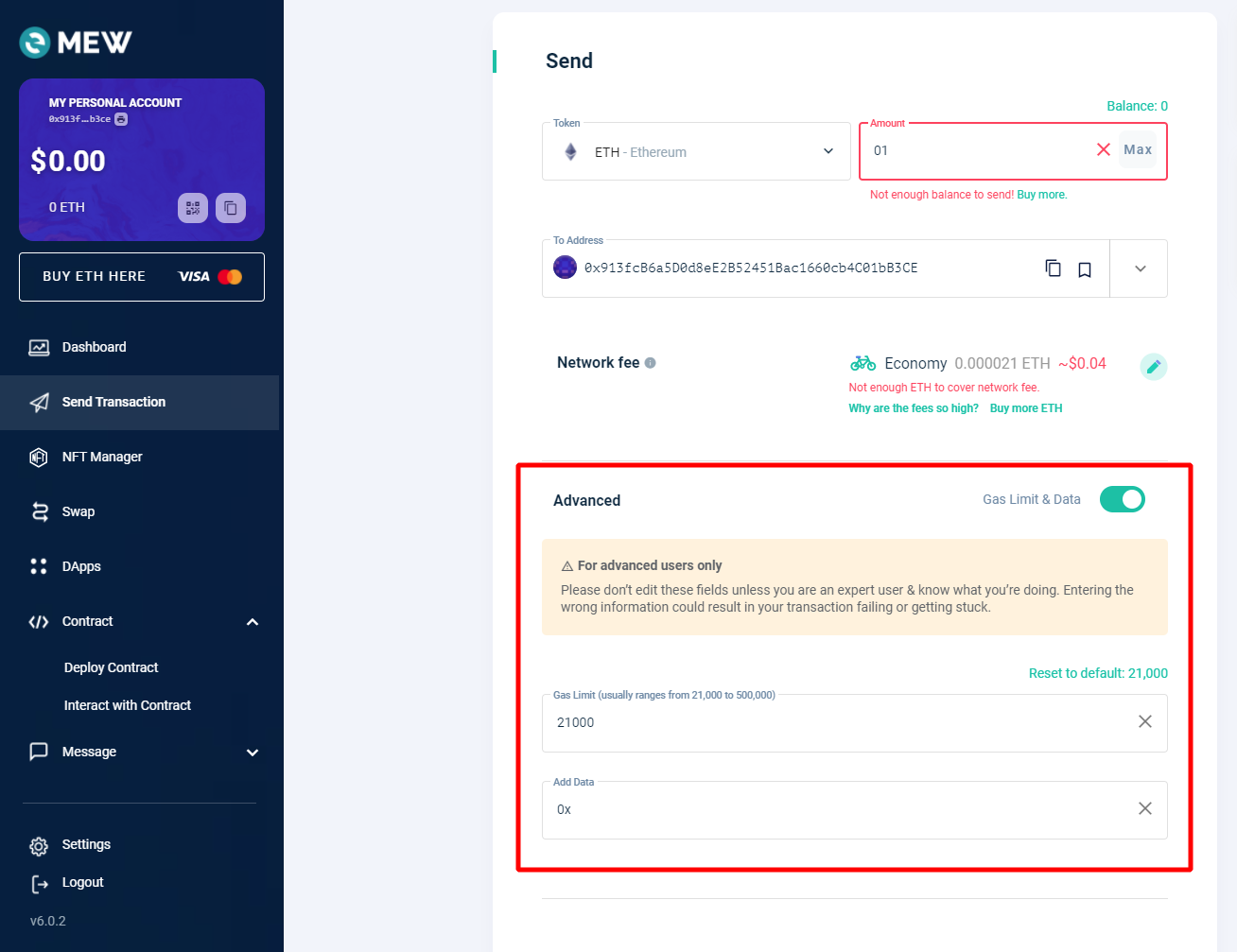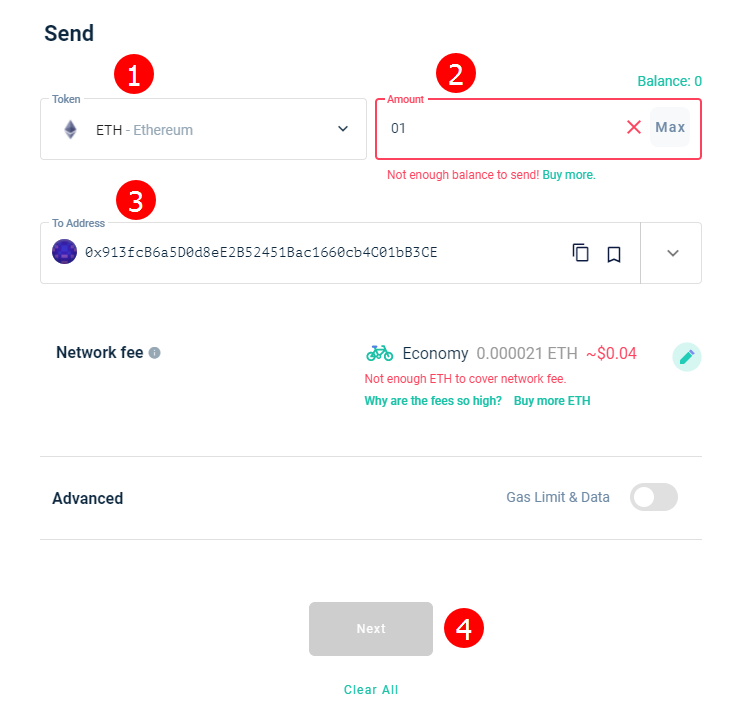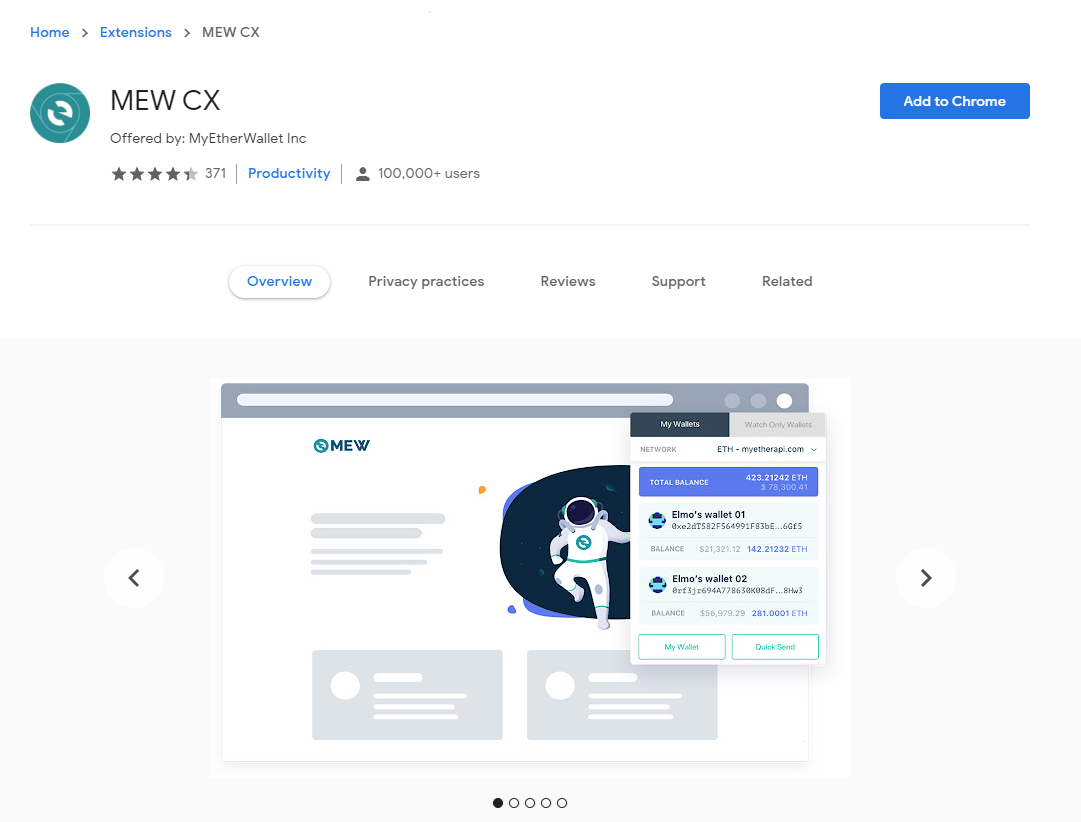MyEtherWallet (MEW): как Пользоваться, как Создать Кошелек
В этом руководстве вы узнаете, как загрузить и использовать MyEtherWallet v6.9.23 и новее.
Скачать для Windows/Linux
Скачать релизы (оффлайн версия) Официальный сайт Скачать с Google Play (apk)
Что такое MyEtherWallet?
MyEtherWallet - кошелек для криптовалют, работающий с блокчейном Эфириума. Он имеет открытый исходный код. Кошелек является простой оболочкой, предоставляя возможность проводить операции с криптовалютой. Приватные ключи создаются и хранятся непосредственно у пользователей, без доступа третьих лиц. Поэтому полная ответственность по сохранению токенов, лежит непосредственно на клиентах кошелька.
Ваши возможности:
- Отправка/получение средств.
- Обмен токенов.
- Покупка/продажа (но с высокими комиссиями).
- Стейкинг ETH.
- Работа с NFT.
- Доступ к DeFi и dApps.
- Подключение аппаратных кошельков (Trezor, Ledger).
- Восстановление доступа (seed-фраза, файл Keystore, приватный ключ).
Недостатки:
- Ранее были фишинговые атаки и поддельные расширения.
- Основная угроза — социальная инженерия.
- Отсутствует 2FA и ряд продвинутых защит.
Читайте про безопасность MyEtherWallet и как надежнее организовать оффлайн хранение чтобы избежать атак и взломов.
Существует ли myetherwallet offline?
Чтобы работать с Май Эзер Валет не обязательно даже посещать официальный сайт. Достаточно скачать оффлайн версию приложения на свой ПК. При этом загружать сам блокчейн не нужно.
Краткий обзор
Кошелек для Эфириума работает с такими устройствами как Ledger и Trezor. Проект запустили в 2015 году два разработчика. Однако один из них ушел в MyCrypto, создав конкурирующее приложение, которое по факту практически полностью его копирует.
Как создать кошелек
Шаг 1 - Откройте сайт
Зайдите на официальный сайт Май Эзер Валет 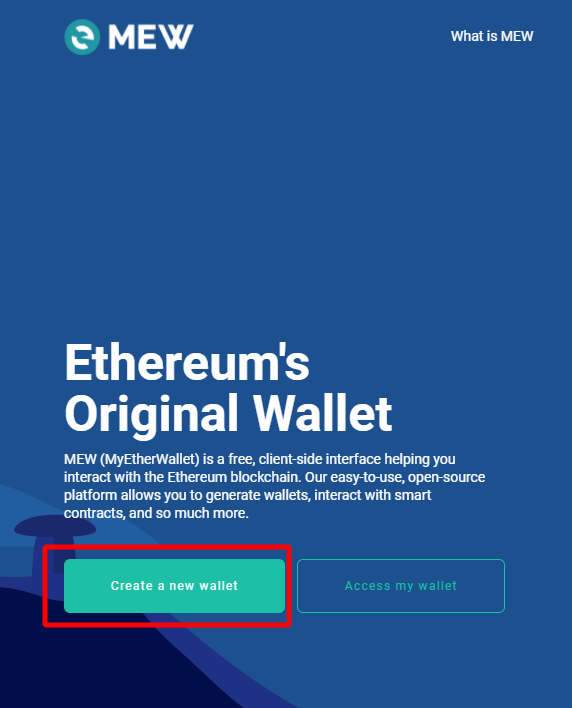
Нажмите "Create a new wallet" («Создать кошелек»). Выберите пункт "Software" потому, что в остальных вариантах нужно покупать аппаратный кошелек или скачивать приложение на смартфон. 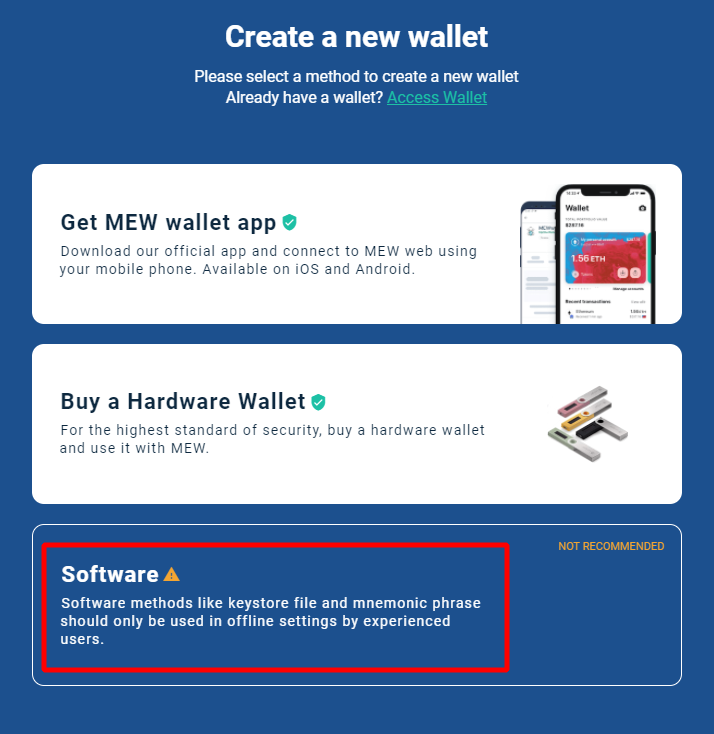
На следующем экране выберите тип хранения ключей. Это либо Keystore (ключ файл), либо Мнемоническая SEED фраза (Mnemonic Phrase). Мы будем использовать ключ файл который можно будет записать на флешку. 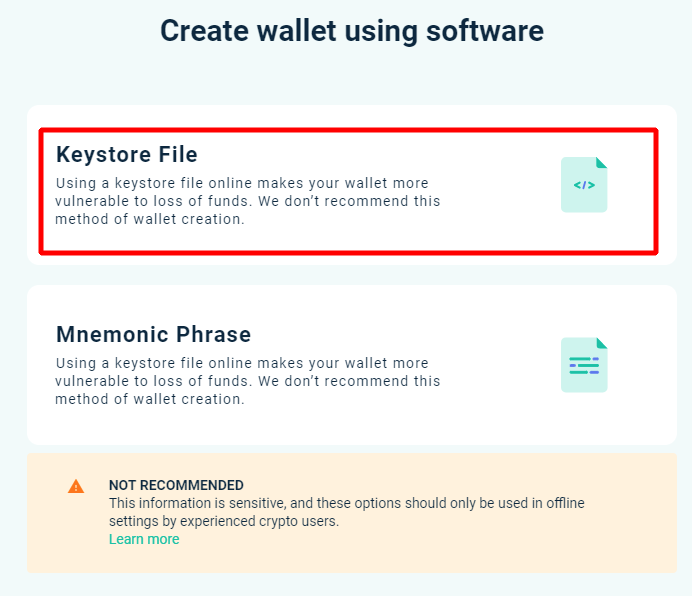
Далее появится требование ввода сложного пароля. Минимум должно быть 9 символов. Введите его и нажмите зеленую кнопку "Create Wallet". 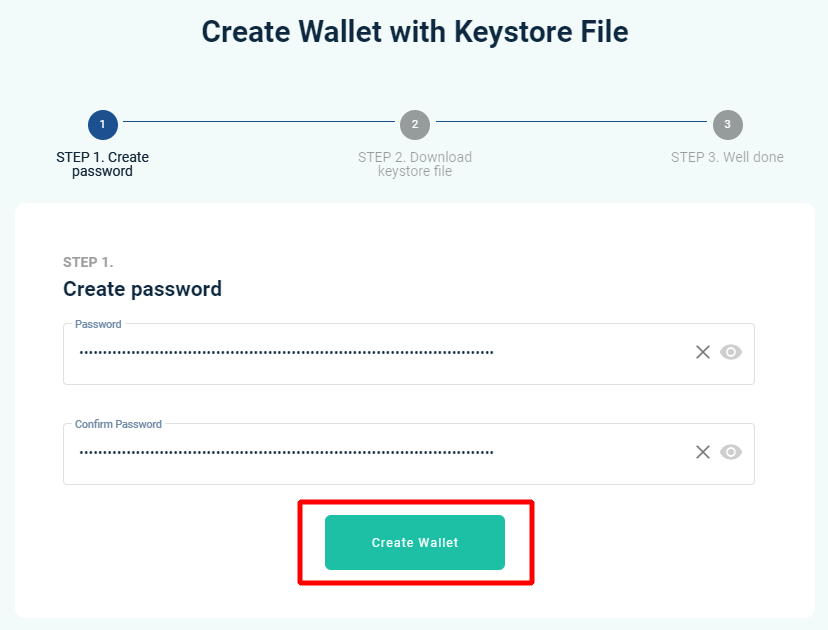
Шаг 2 - Скачайте Keystore
Скачайте файл, в котором закодирован приватный ключ. Он имеет формат UTC/JSON. 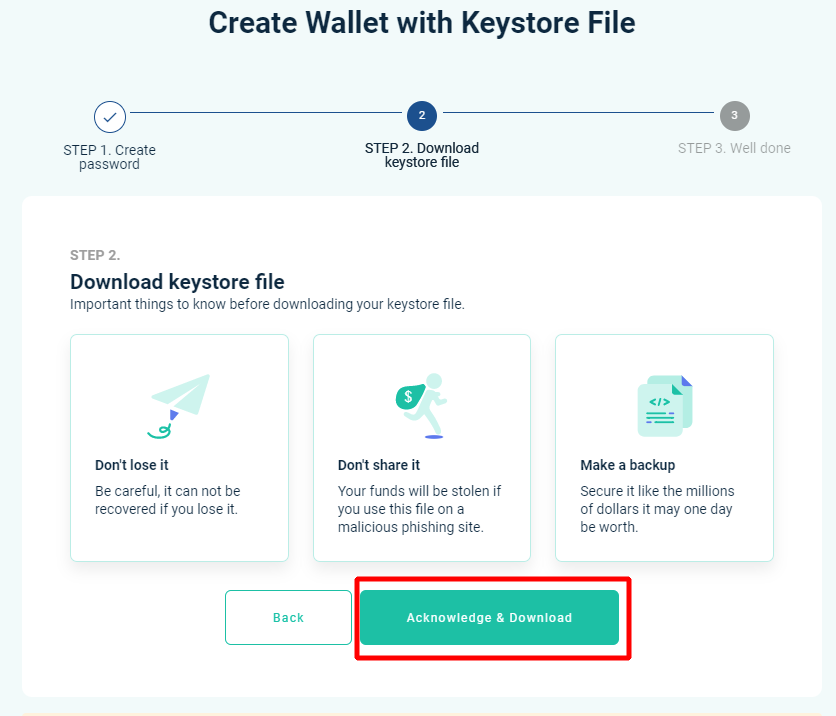 Этот Keystore также поддерживает кошелек MyCrypto для Эфириума. Сохраните этот файл на стороннем носителе для безопасности. Вы сможете использовать его каждый раз, когда вам понадобиться работать с кошельком.
Этот Keystore также поддерживает кошелек MyCrypto для Эфириума. Сохраните этот файл на стороннем носителе для безопасности. Вы сможете использовать его каждый раз, когда вам понадобиться работать с кошельком.
Нажмите «Acknowledge & Download». Сохраните ключ, а лучше еще и распечатайте его.
Шаг 3 - войдите в кошелек
На этом создание криптовалютного кошелька закончено. Он полностью готов к использованию. На следующем шаге будет предложено войти в кошелек. 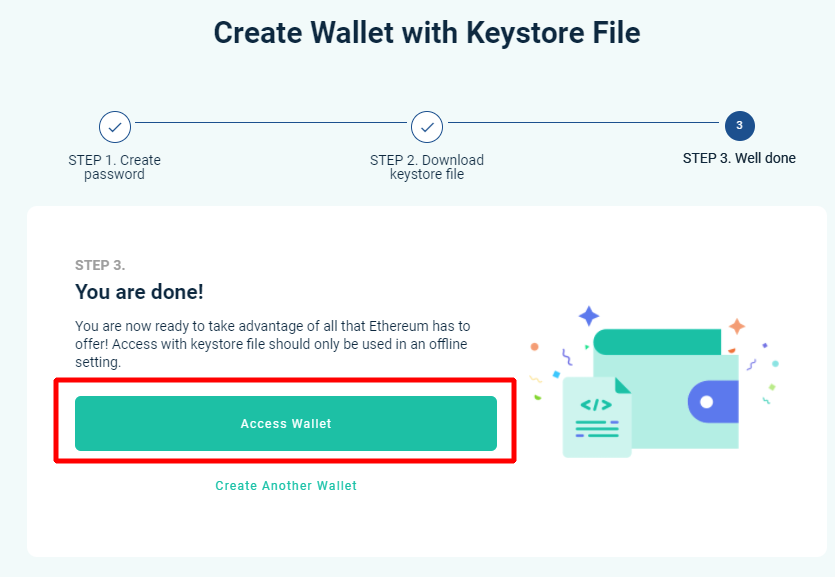
Чтобы войти нужно выбрать способ входа. Выбираем Keystore. 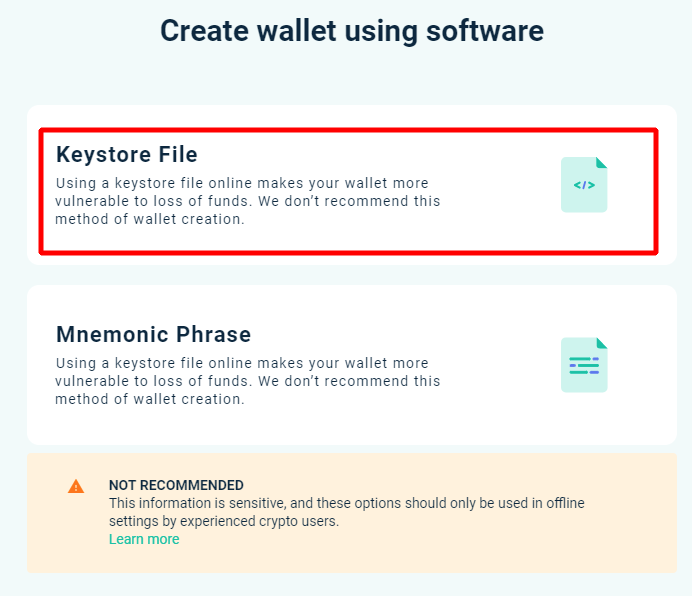
Нажимаем "Select File" и выбираем ключ. Он название начинается с UTC--2021... 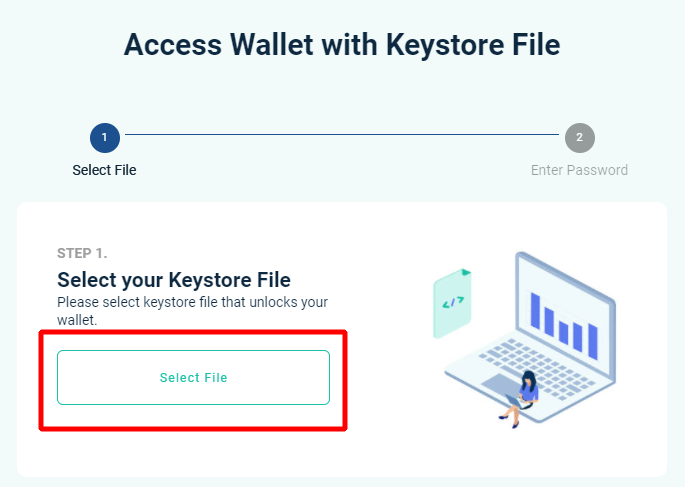
Вводим пароль и нажимаем "Access Wallet". 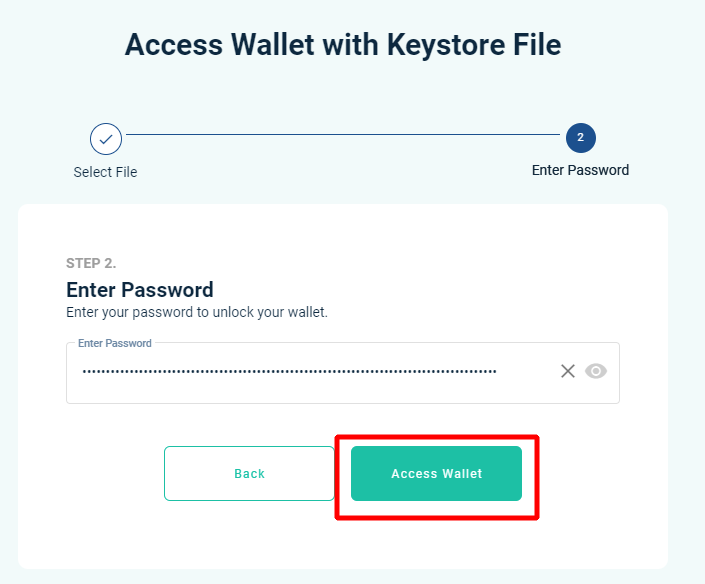
В левом верхнем углу вы увидите свой адрес кошелька. Для этого нужно нажать на кнопку "Copy Address". Так же можете:
- Распечатать бумажный кошелек.
- Посмотреть QR код кошелька.
- Скопировать адрес.
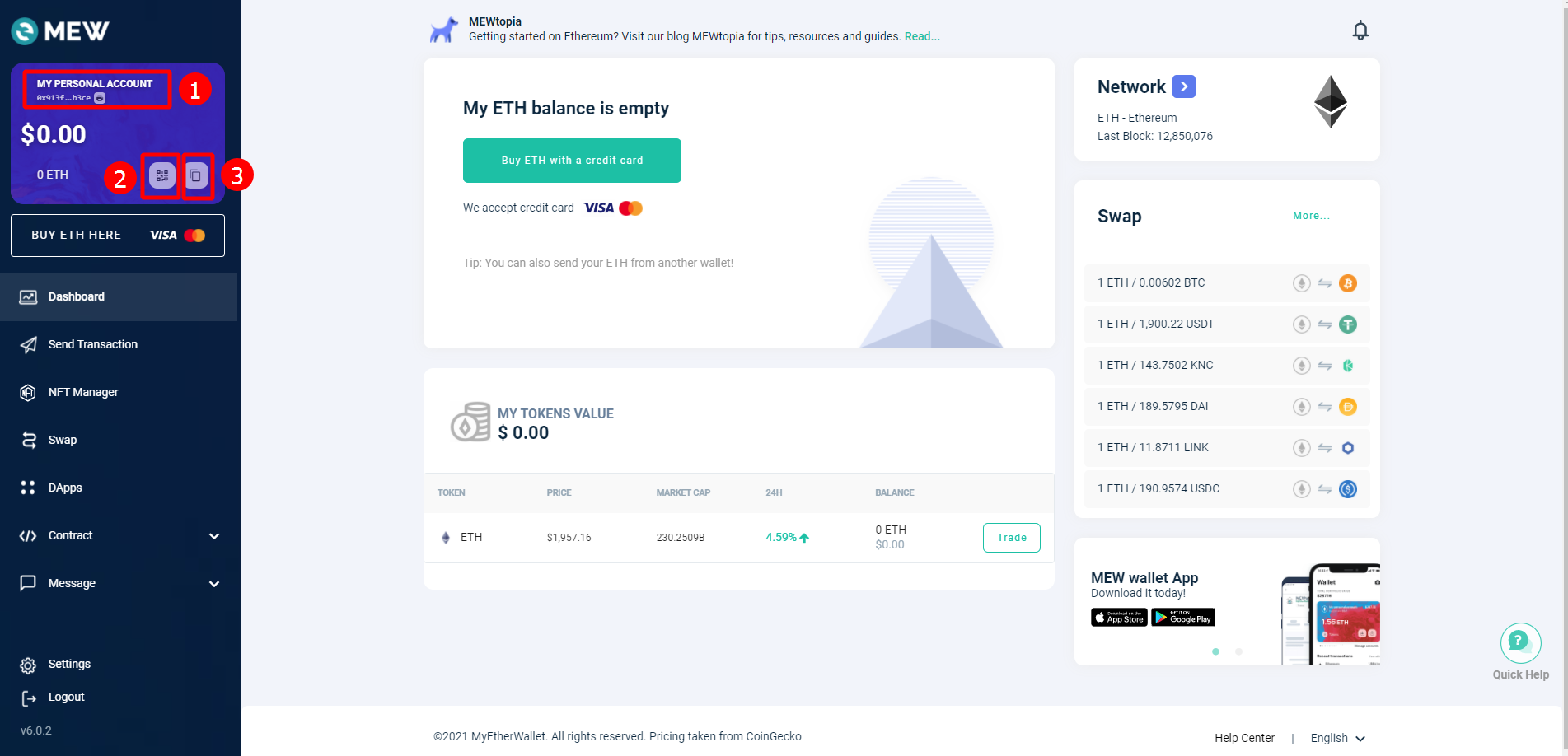
Теперь вы можете его пополнить, перевести цифровые монеты или выполнить импорт ключа в другой кошелек.
Видео Гид
Способы входа в кошелек
Все способы отобразятся при нажатии кнопки «Access My Wallet» непосредственно на сайте. Из всех вариантов разберем стандартные:
- Используйте файл с приватным ключом, который вы сохранили при создании кошелька. Для этого нажмите «Выбрать файл» и укажите к нему путь. Введите пароль, который придумывали на этапе создания и нажмите кнопку «Отправить». Пройдет пара минут, и вы сможете проводить операции.
- Используйте “закрытый приватный ключ” (“Private Key”). Выберите соответствующий пункт в меню. Введите данные ключа и нажмите кнопку «Отправить».
- Используйте мнемоническую сид фразу (“Mnemonic Phrase”).
Остальные способы используются при наличии аппаратного кошелька. Для этого необходимо подключить аппаратный кошелек. Ввести на нем PIN-код. Зайти в приложение Ethereum. После перейти на официальный сайт MyEtherWallet, где нажать на «перевести эфир и токены». После этого выберите тип кошелька, который у вас есть. Нажмите кнопку «Подключится».
Появится окно, где нужно выбрать путь деривации. Из появившегося списка нажмите на нужный кошелек и щелкните на кнопку «Отпереть кошелек». После этого вы можете проводить операцию: получить или отправить цифровые монеты».
Как добавить токены
Есть несколько способов, как можно перевести криптовалюту на нужный вам счет со стороннего источника. Для этого вы можете:
- Перевести токены с криптовалютной биржи. В качестве примера возьмем всем известную Бинанс. Здесь необходимо перейти непосредственно на сайт биржи, зайти в свой аккаунт. Выбрать «Активы» и пункт «снять наличные». После этого выберите криптовалюту, которую хотите отправить, введите адрес кошелька MyEtherWallet и укажите сумму для перевода. Учтите, что на бирже также взимается комиссия. На Бинанс она составляет 0,01 ETH.
- Купить в обменном сервисе и перевести. Для этого выберите качественный и надежный обменник, прочитав о нем отзывы. Зайдите на сайт и выберите нужное направление, например, «купить ETH за рубли». После этого заполните форму с указанием адреса, электронной почты и суммы. Подтвердите проведение транзакции. Деньги придут через несколько часов, в зависимости от загруженности сети.
- Также вы можете использовать деньги с банковской карты. Для этого в обменнике выберите соответствующий способ, укажите требуемые данные. Учтите, что комиссия за проведение операции на различные методы отличается. Где-то она будет дешевле, а где-то дороже.
Как пополнить ETC?
Криптовалютный кошелек работает не только с самим блокчейном, но и непосредственно с сетью Эфириума Классика. Так что вы сможете отправить или получить ETC. Чтобы перейти на Эфириум Классик, нужно:
- Зайти на портал.
- Выбрать сеть ETC вверху страницы.
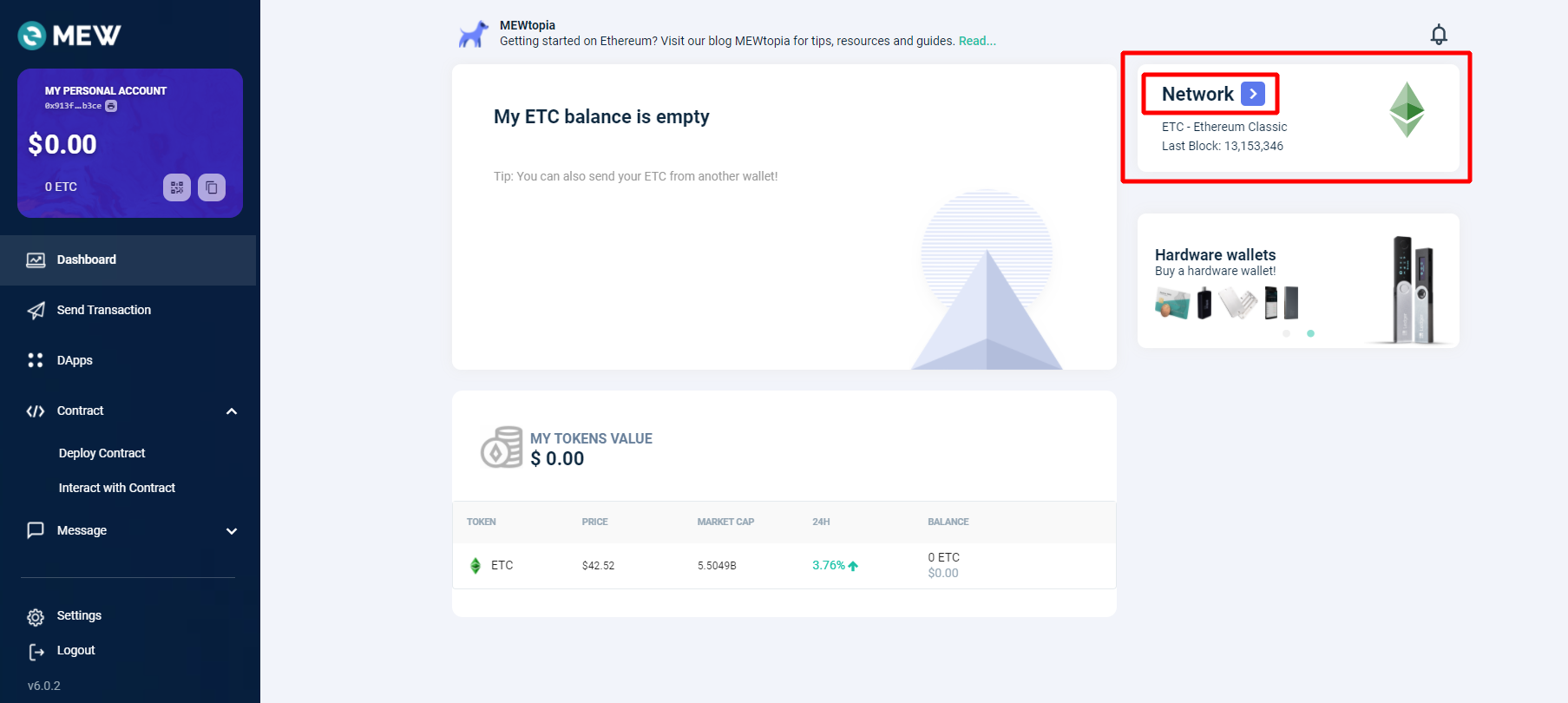
- Адрес для ETC будет идентичным ETH. Однако балансы будут разными. Со временем вы привыкнете выполнять такой вход. Отметим, что лучше всего в комплексе с MyEtherWallet использовать аппаратный кошелек. Это значительно безопаснее, так как сайт мошенники подделывают на раз-два.
Онлайн кошелек не является местом хранения криптовалюты. Он лишь предоставляет графическую оболочку, чтобы было удобно работать с сетью. Для этого он создает приватный ключ, к которому в паре выдается публичный ключ. Его также называют адресом или номером кошелька для удобства.
Важно понимать, что приватный ключ должен быть только у вас. Не передавайте его сторонним лицам, так как он предоставляет доступ к криптовалютному кошельку. Для получения и передачи токенов используется публичный адрес. Нажмите на кнопку около цифры 1.
Откроется окно
- с вашим публичным адресом, который можно показывать всем (“My wallet address”)
- и приватным ключом (“My private key”) который нельзя показывать никому.
Как скачать оффлайн версию на компьютер?
Скачать десктопную версию можно с GitHub репозитория. Для этого перейдите в релизы репозитория и прокрутите страницу к “Assets” . Здесь вы увидите файл MyEtherWallet.zip.
Скачать оффлайн версию с GitHub
После того, как вы извлечете файлы из архива вы увидите следующие файлы:
Откройте файл index.html любым браузером. Отключите интернет. И вот, у вас есть оффлайн версия кошелька на вашем ПК.
Лимит газа
Учтите, что в эфире в качестве комиссии взимается gas. Что такое лимит газа? Это максимальная сумма газа, которая тратится на подтверждение операции. Стандартно стоит 21000. Однако при желании в настройках комиссию можно изменить.
- Перейдите во вкладку отправки средств (“Send Transaction”).
- Найдите переключатель “Gas Limit & Data”.
- Укажите лимит газа, который вам необходим.
Как вывести Эфир
Как вывести деньги? Процедура также достаточно простая. Правда, для этого нужно, чтобы токены были на счету. Цифровые монеты отправить можно следующим образом:
- Выберите токен во вкладке отправки средств (“Send Transaction”).
- Введите сумму для отправки (количество монет).
- Введите адрес получателя.
- Проверьте данные и нажмите «Next». Проверьте данные еще раз и подтвердите, что вы уверены в проведении операции.
Как проверить счет или операцию
Чтобы проверить баланс, необязательно постоянно выполнять вход в кошелек MyEtherWallet. Тем более, что есть куча сервисов, где отображаются данные по всем проводимым транзакциям в сети.
Достаточно зайти в explorer блокчейна, ввести адрес кошелька и посмотреть на какой стадии операция.
Расширение для Chrome
Перейдите в каталог расширений Chrome и установите расширение MEW CX.
Здесь находится инструкция по использованию расширения MEW CX.
Не открывается?
Попробуйте:
- Обновить браузер или попробовать другой.
- Отключить расширения.
- Подождать (возможно сервер перегружен).
- Очистите кэш браузера.
Ошибка Object Event Error
Я пытался разблокировать свой кошелек, и когда я закодировал пароль, я получил ошибку Object Event.
Решение: скачайте старую версию MyEtherWallet 3.40.0 и попробуйте зайти в кошелек в ней.
MetaMask против MyEtherWallet
MetaMask, это тип кошелька для криптовалюты, к которому можно получить доступ напрямую через браузер, включая Chrome, Firefox и Brave. Проще говоря, MetaMask похож на мост между обычными браузерами и блокчейном Ethereum. Для MyEtherWallet (MEW) это платформа, которая позволяет разработчикам или пользователям создавать свои собственные кошельки Ethereum и подключаться к блокчейну Ethereum.
Таким образом, они выполняют одну и ту же работу - хранение токенов на основе Ethereum или токенов ERC20. В этом прямом сравнении MyEtherWallet является победителем по следующим причинам;
- Предлагает варианты как горячего, так и холодного хранения.
- Система full node.
Контакты
При желании вы можете посетить социальные сети MyEtherWallet, чтобы отслеживать актуальные новости о кошельке или связаться с разработчиками.
Они есть на:
Вы можете написать в службу поддержки по электронной почте [email protected].
Альтернативы
Версии
MyEtherWallet — это простой для понимания и многофункциональный криптовалютный кошелек, подходящий для хранения ETH и токенов, выпущенных в его сети.